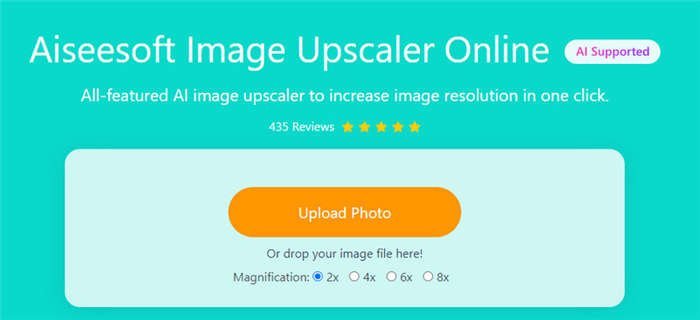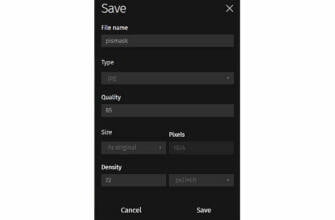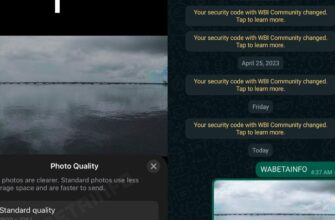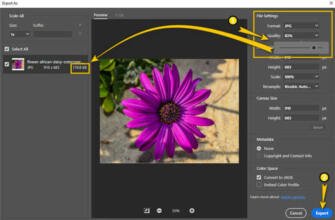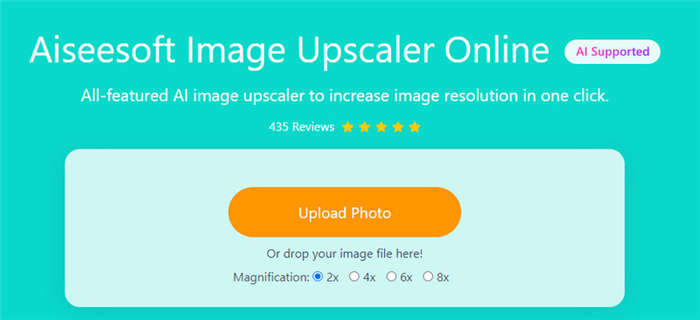
Android Akıllı Telefon veya Tablette Bir Görüntünün Çözünürlüğü Nasıl Değiştirilir
Bu makale nasıl yapılacağını açıklamaktadır Android fotoğraflarınızın çözünürlüğünü değiştirin. Akıllı telefon veya dijital fotoğraf makinesi ile fotoğraf çekerken her zaman mükemmel çözünürlüğü elde edemezsiniz. Özellikle sosyal medya için fotoğraf çektiğinizde, ihtiyacı karşılamak için fotoğraf çözünürlüğünü ayarlamanız gerekecektir. Rehberimizin amacı, süreci basitleştirmenize ve istediğinizi kolayca elde etmenize yardımcı olmaktır.

Bölüm 1: Android Resim Çözünürlüğünü Değiştirmenin En Kolay Yolu
Android telefonunuzla fotoğraf çekmek oldukça kolay olsa da, küçük ekran nedeniyle bunları mobil cihazlarda düzenlemek iyi bir seçim değildir. Bu yüzden birçok insan Android resim çözünürlüğünü değiştirmek için bilgisayara yöneliyor. Aiseesoft Image Booster, en iyi fotoğraf çözünürlüğü değiştiricidir.
- Yazılım yüklemeden çevrimiçi olarak üst düzey fotoğraf çözünürlüğü.
- Gelişmiş teknolojiyi kullanarak fotoğraf kalitesini otomatik olarak iyileştirin.
- Fotoğraf çözünürlüğünü 2x ile 8x arasında hızla değiştirin.
- Hem Windows 10/8/7 hem de Mac OS X'te kullanılabilir.
Bir Android Resminin Çözünürlüğü Çevrimiçi Olarak Nasıl Değiştirilir
https://www.aiseesoft.com/image-upscaler/ adresini kopyalayıp tarayıcınıza yapıştırın ve ana sayfayı açmak için Enter tuşuna basın. Android görüntüsünü yüklemek için Fotoğraf Yükle düğmesine tıklayın.
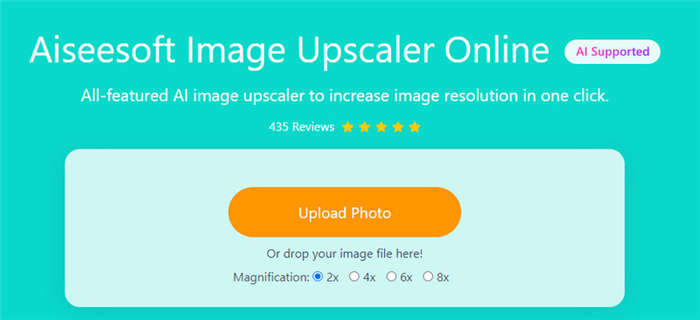
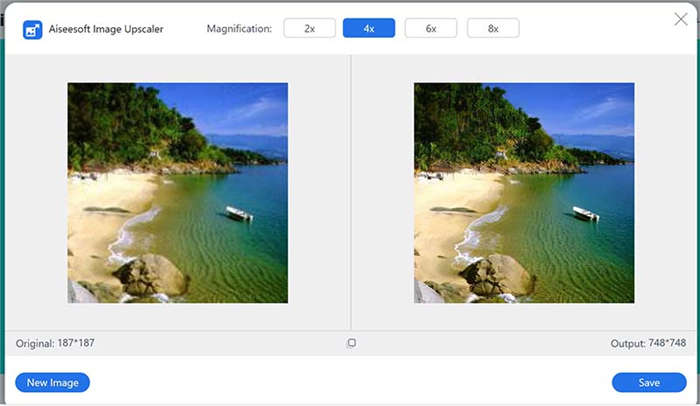
Sonucu önizleyin ve karşılaştırmayı kontrol edin. Son olarak, bilgisayarınıza indirmek için Kaydet düğmesine tıklayın.
Bölüm 2: Android'de Çekim Yaparken Resim Çözünürlüğü Nasıl Değiştirilir
Aslında, yerleşik Kamera uygulaması ile fotoğraf çekerken Android'de görüntü çözünürlüğünü değiştirebilirsiniz. Fotoğraf çözünürlüğünüzü kontrol etmenin en kolay yolu budur.
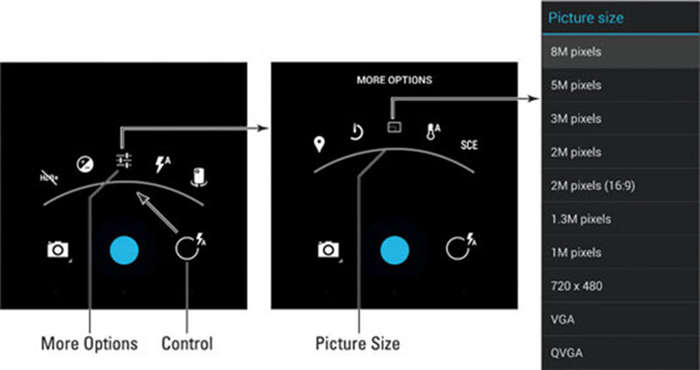
Şimdi, mevcut çözünürlüklerin bir listesini alacaksınız. QVGA en düşük olanıdır ve ihtiyacınıza göre bunlardan herhangi birini seçebilirsiniz. Ardından doğru çözünürlükte bir fotoğraf çekin.
Not: Kamera uygulamasının tasarımı farklı Android cihazlarda değişiklik gösterebilir.
Bölüm 3: Android için En İyi 3 Çözünürlük Değiştirici Uygulama
İlk 1: PicsArt
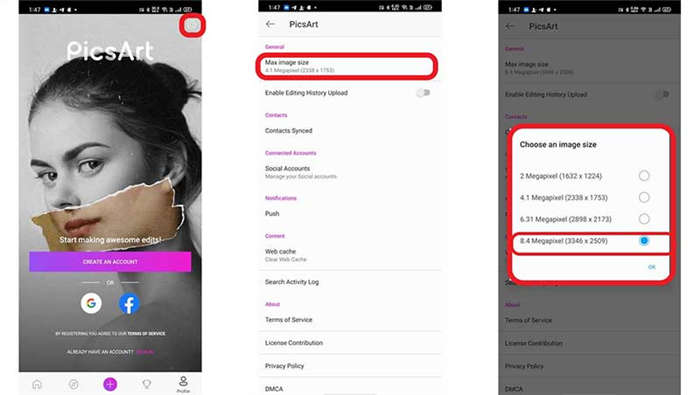
PicsArt, Android kullanıcıları için tek noktadan bir fotoğraf düzenleyici uygulamasıdır. Fotoğrafları düzenlemenize veya fotoğraf çekmenize ve bunları daha fazla düzenlemenize olanak tanır. Ayrıca, Android resimlerinin çözünürlüğünü istediğiniz zaman değiştirebilirsiniz.
- Fotoğraf çekmeden önce çözünürlüğü değiştirin.
- Galeri'deki resimlerin çözünürlüğünü değiştirin.
- Bol miktarda düzenleme aracı sunun.
En İyi 2: Görüntü Boyutlandırıcı
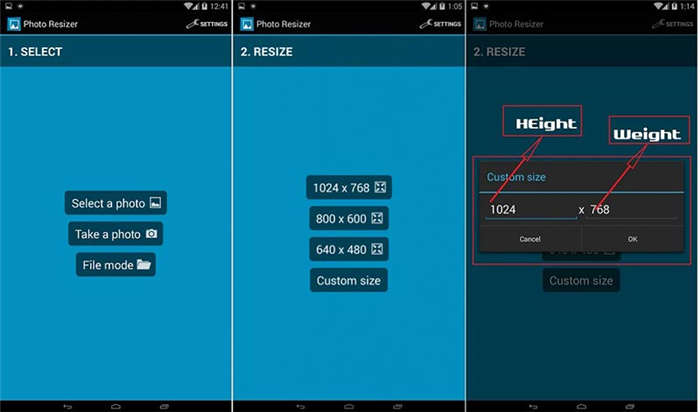
Adından da anlaşılacağı gibi, Image Resizer Android cihazlarda görüntü çözünürlüğünü değiştirmek için kullanılan bir uygulamadır. Uygulamayı Play Store'dan ücretsiz olarak indirebilir, fotoğraf ekleyebilir ve çözünürlüğü istediğiniz gibi ayarlayabilirsiniz.
- Ücretsiz özellikleri reklamlarla değiştirin.
- Ön ayarlarla çözünürlükleri değiştirin.
- Fotoğraf çözünürlüğünü manuel olarak ayarlayın.
İlk 3: Snapseed
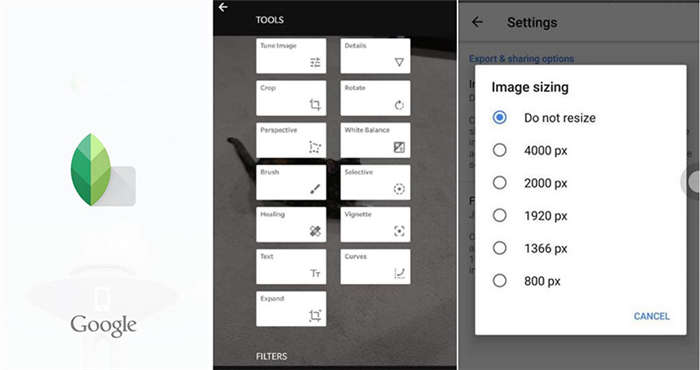
Snapseed, Google'ın fotoğraf editörüdür ve neredeyse tüm Android cihazlarda mevcuttur. Daha da önemlisi, Android telefon ve tablette fotoğrafları ücretsiz olarak ayarlamanıza ve düzenlemenize olanak tanır.
- Tam sürüm için ücretsiz.
- Fotoğraf çözünürlüğünü kolayca sıfırlayın.
- Android'de fotoğrafları düzenleyin.
Bölüm 4: Android'de Resim Çözünürlüğü Nasıl Değiştirilir Hakkında SSS
Android'de bir fotoğrafın çözünürlüğü nasıl bulunur?
Fotoğrafınızın çözünürlüğünü bir Android telefonda almak için Snapseed gibi bir fotoğraf düzenleyici uygulamasına ihtiyacınız olacak. Size orijinal çözünürlüğü söyleyecek ve akıllı cihazınızda değiştirmenize izin verecektir.
300 DPI bir resmi nasıl oluşturabilirim?
Bir resmi 300 DPI'a dönüştürmek istiyorsanız, bunu Photoshop'ta veya böyle bir özellik sunan başka bir fotoğraf düzenleme yazılımında yapabilirsiniz. 300 DPI çözünürlük, bir görüntünün iyi kalite için minimum gereksinim olan inç başına 300 noktaya sahip olduğu anlamına gelir.
Bir fotoğraf için iyi bir çözünürlük nedir?
Cevap amacınıza göre değişir. Fotoğrafı sosyal medyada paylaşmak istiyorsanız, hedef platformun kuralına uymalısınız. Fotoğraf düzenleme için çözünürlük ne kadar yüksek olursa fotoğraf o kadar iyi olur.
Diyelim ki ihtiyacınız var Android'de bir görüntünün çözünürlüğünü değiştirmeyukarıdaki kılavuzdan ne istediğinizi bulmalısınız. Öncelikle Kamera uygulamasında fotoğraf çekerken istediğiniz çözünürlüğü elde edebilirsiniz. Üstelik Aiseesoft Image Upscaler ve fotoğraf düzenleme uygulamaları ile bunu başarabilirsiniz. Başka sorunlarla karşılaşırsanız, lütfen aşağıya bir mesaj bırakarak bizimle iletişime geçin.
Bu yazı hakkında ne düşünüyorsunuz?
Değerlendirme: 4.8/5 (116 oya göre) Bizi takip edin
Yorumunuzu bırakın ve tartışmamıza katılın
Video Dönüştürücü Ultimate
Video Converter Ultimate, 1000 format ve daha fazlasında videoları ve müzikleri dönüştürmek, geliştirmek ve düzenlemek için mükemmel bir video dönüştürücü, düzenleyici ve geliştiricidir.
Android Akıllı Telefon veya Tablette Bir Resmin Çözünürlüğü Nasıl Değiştirilir
Bu makale nasıl yapılacağını açıklamaktadır Android fotoğraflarınızın çözünürlüğünü değiştirin. Akıllı telefon veya dijital fotoğraf makinesi ile fotoğraf çekerken her zaman mükemmel çözünürlüğü elde edemezsiniz. Özellikle sosyal medya için fotoğraf çektiğinizde, ihtiyacı karşılamak için fotoğraf çözünürlüğünü ayarlamanız gerekecektir. Rehberimizin amacı, süreci basitleştirmenize ve istediğinizi kolayca elde etmenize yardımcı olmaktır.

Bir Android Görüntüsünün Çözünürlüğü Çevrimiçi Olarak Nasıl Değiştirilir
Bir resmi 300 DPI'a dönüştürmek istiyorsanız, bunu Photoshop'ta veya bu tür bir özellik sunan başka bir fotoğraf düzenleme yazılımında yapabilirsiniz. Bir resmi 300 DPI'a dönüştürmek istiyorsanız, bunu Photoshop'ta veya bu özelliği sunan başka bir fotoğraf düzenleme yazılımında yapabilirsiniz.
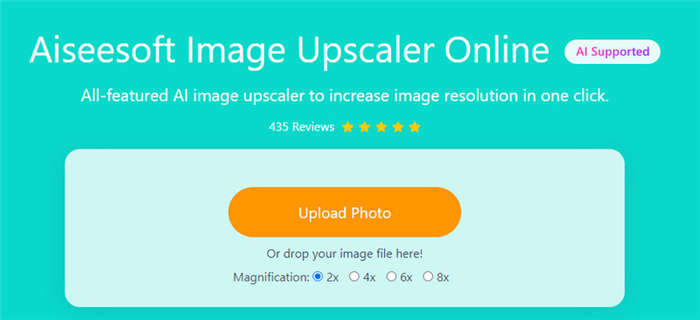
Sonucu önizleyin ve karşılaştırmayı kontrol edin. Son olarak, bilgisayarınıza indirmek için Kaydet düğmesine tıklayın.
Tamam: